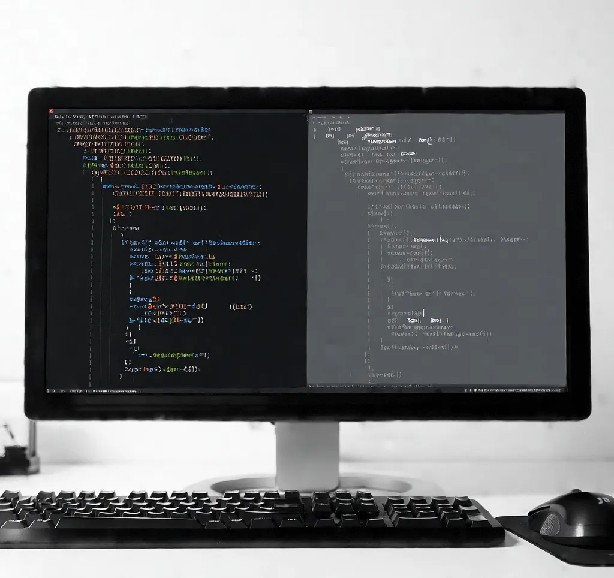
在数字图像处理的世界里,将彩色图像转换为灰度图像是一项基本而重要的技能。无论是摄影爱好者、设计师还是开发者,对灰度图像的处理都离不开这项技能。今天,我们将深入探讨如何在C#中轻松实现这一转换,并带你领略色彩转换的艺术。
首先,让我们来谈谈16位像素的灰度图像。在某些特定的应用场景中,如专业图像处理或高清显示,16位像素的灰度图像能提供更丰富的色彩细节。使用System.Drawing.Imaging.PixelFormat.Format16bppGrayScale格式,你可以创建出高质量的灰度图像。
Bitmap grayScaleBP = new Bitmap(2, 2, System.Drawing.Imaging.PixelFormat.Format16bppGrayScale);
接下来,我们来看如何将现有的彩色图像转换为灰度图像。这一步骤在许多图像处理应用中都非常常见,比如图像增强、边缘检测等。
Bitmap d;
int x, y;
for (x = 0; x < d.Width; x++)
{
for (y = 0; y < d.Height; y++)
{
// 灰度转换逻辑
Color color = d.GetPixel(x, y);
int grayValue = (color.A * 299 + color.R * 587 + color.G * 114 + color.B * 2) / 1000;
d.SetPixel(x, y, Color.FromArgb(grayValue, grayValue, grayValue));
}
}
虽然上述方法已经很实用,但如果你追求更高的性能,那么以下这种更高效的方法绝对值得一试。
public static Bitmap MakeGrayscale3(Bitmap original)
{
Bitmap newBitmap = new Bitmap(original.Width, original.Height);
using (Graphics g = Graphics.FromImage(newBitmap))
{
// 创建灰度ColorMatrix
ColorMatrix colorMatrix = new ColorMatrix
{
{ .3f, .3f, .3f, 0, 0 },
{ .59f, .59f, .59f, 0, 0 },
{ .11f, .11f, .11f, 0, 0 },
{ 0, 0, 0, 1, 0 },
{ 0, 0, 0, 0, 1 }
};
// 使用灰度ColorMatrix绘制原始图像
g.DrawImage(original, new Rectangle(0, 0, original.Width, original.Height),
0, 0, original.Width, original.Height,
GraphicsUnit.Pixel, new ImageAttributes { ColorMatrix = colorMatrix });
}
return newBitmap;
}
这种方法通过使用ColorMatrix来执行灰度转换,从而显著提高了性能。你可以在需要处理大量图像或对性能有较高要求的应用中使用这种方法。
通过本文的介绍,相信你已经掌握了如何在C#中将图像转换为灰度的基本方法。无论是初学者还是专业开发者,这些技巧都能帮助你在图像处理任务中更加得心应手。如果你对图像处理还有其他疑问或需要更深入的学习,欢迎关注PHP中文网的其他相关文章!
声明:
1、本博客不从事任何主机及服务器租赁业务,不参与任何交易,也绝非中介。博客内容仅记录博主个人感兴趣的服务器测评结果及一些服务器相关的优惠活动,信息均摘自网络或来自服务商主动提供;所以对本博客提及的内容不作直接、间接、法定、约定的保证,博客内容也不具备任何参考价值及引导作用,访问者需自行甄别。
2、访问本博客请务必遵守有关互联网的相关法律、规定与规则;不能利用本博客所提及的内容从事任何违法、违规操作;否则造成的一切后果由访问者自行承担。
3、未成年人及不能独立承担法律责任的个人及群体请勿访问本博客。
4、一旦您访问本博客,即表示您已经知晓并接受了以上声明通告。
本站资源仅供个人学习交流,请于下载后24小时内删除,不允许用于商业用途,否则法律问题自行承担。
Copyright 2005-2024 yuanmayuan.com 【源码园】 版权所有 备案信息
声明: 本站非腾讯QQ官方网站 所有软件和文章来自互联网 如有异议 请与本站联系 本站为非赢利性网站 不接受任何赞助和广告